Современные компьютеры изначально предназначены для обработки больших объемов данных и выполнения сложных задач. Однако, даже самые мощные машины могут иногда столкнуться с проблемой, когда приложение перестает отвечать на действия пользователя. Это может вызывать разочарование и приводить к потере данных, поэтому важно знать причины таких ситуаций и способы их устранения.
Причины некорректной работы приложения на ПК могут быть разными. Во-первых, возможно, приложение потребляет слишком много ресурсов компьютера, что ведет к перегрузке системы. Такое может произойти, если запущено слишком много процессов или приложение требует значительное количество оперативной памяти или процессорного времени.
Также, причиной некорректной работы приложения может быть нарушение стабильности операционной системы. Конфликты с другими программами, драйверами или неправильные настройки системы могут привести к сбоям работы приложения. Неверно установленные обновления или отсутствие необходимых программных компонентов также могут вызывать проблемы.
Чтобы решить проблему, когда приложение не отвечает на ПК, можно попробовать несколько вариантов. Сначала стоит попытаться завершить некорректно работающее приложение через диспетчер задач. Если это не помогает, следует перезагрузить компьютер. В случае повторной некорректной работы приложения, рекомендуется проверить наличие обновлений для операционной системы и самого приложения, а также провести проверку компьютера на наличие вредоносных программ. Если все вышеперечисленные шаги не решают проблему, можно попробовать переустановить приложение или обратиться к специалисту по компьютерной технике.
Причины задержки работы приложения на ПК
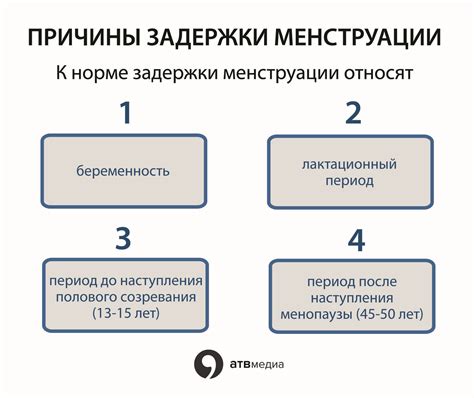
Задержка работы приложения на ПК может быть вызвана различными факторами и причинами. Рассмотрим основные из них:
1. Высокая загрузка процессора: Если ваше приложение требует больших вычислительных ресурсов, то это может привести к задержкам в его работе. Высокая загрузка процессора может быть вызвана сложными алгоритмами или неправильной оптимизацией кода.
2. Недостаток оперативной памяти: Если ваше приложение требует большого объема оперативной памяти, а на вашем ПК ее не хватает, то это может вызвать задержки в его работе. Когда оперативная память заполнена, ПК начинает использовать виртуальную память на диске, что снижает скорость работы приложения.
3. Низкая производительность жесткого диска: Если ваше приложение часто обращается к жесткому диску для чтения или записи данных, то низкая скорость работы диска может привести к задержкам в работе приложения.
4. Проблемы сетевого соединения: Если ваше приложение требует доступа к интернету или работает в сетевой среде, то проблемы с сетевым соединением могут вызвать задержки в его работе. Медленное подключение к сети, перегрузка сети или проблемы с маршрутизацией могут повлиять на скорость работы приложения.
5. Неправильная настройка приложения: Если приложение не настроено оптимальным образом для вашего ПК, то это может вызвать задержки в его работе. Неправильные настройки приложения могут быть связаны с выбором графических или аудио настроек, размером окна приложения и другими факторами.
6. Конфликты с другими приложениями: Если на вашем ПК установлено много приложений, которые работают в фоновом режиме или конфликтуют друг с другом, то это может вызвать задержки в работе вашего приложения. Конфликты между приложениями могут возникать из-за несовместимости программного обеспечения или нехватки ресурсов ПК.
Чтобы устранить задержки работы приложения на ПК, необходимо выявить и устранить причины и факторы, вызывающие эти задержки. Это может потребовать оптимизации кода, увеличения объема оперативной памяти, повышения производительности жесткого диска, улучшения сетевого соединения или настройки приложения. Решение проблемы может потребовать от вас технических знаний или помощи специалиста.
Недостаточные ресурсы компьютера
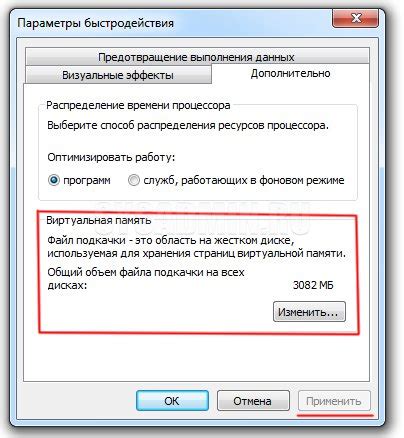
Одной из возможных причин, по которой приложение не отвечает на вашем ПК, может быть недостаток ресурсов компьютера. Когда программа требует больше ресурсов, чем ваш компьютер может предоставить, он может перестать отвечать.
Вот несколько примеров недостаточных ресурсов компьютера, которые могут вызвать данную проблему:
- Оперативная память (RAM): Если ваш компьютер не имеет достаточного объема оперативной памяти для выполнения приложения, он может стать медленным или даже перестать отвечать.
- Процессор (CPU): Если ваш процессор не может обрабатывать высокую нагрузку, например, из-за запущенных множества процессов или из-за устаревшего оборудования, это может привести к тому, что приложение не будет отвечать.
- Диск: Если у вас на компьютере заполнен жесткий диск или используется медленный SSD, приложение может работать медленно и не отвечать.
Если вы столкнулись с проблемой недостатка ресурсов, вот несколько способов решить эту проблему:
- Закрыть ненужные приложения: Если у вас одновременно запущено множество приложений, закройте ненужные, чтобы освободить ресурсы для нужного приложения.
- Увеличить объем оперативной памяти: Если ваш компьютер имеет недостаточный объем оперативной памяти, обновите ее до большего объема. Это может существенно улучшить производительность и предотвратить возникновение проблемы.
- Освободить место на жестком диске: Если у вас заполнен жесткий диск или SSD, удалите ненужные файлы или переместите их на другое хранилище, чтобы освободить место.
- Обновить оборудование: Если ваш компьютер сильно устарел, может потребоваться обновление компонентов, таких как процессор или диск, чтобы увеличить его производительность и предотвратить возникновение проблемы.
Обратите внимание, что ваш компьютер может иметь и другие проблемы, которые могут вызвать недостаточность ресурсов или привести к тому, что приложение не отвечает. Если указанные выше рекомендации не помогли, вам может потребоваться обратиться к специалисту по технической поддержке, чтобы помочь вам решить проблему.
Конфликты с другими программами
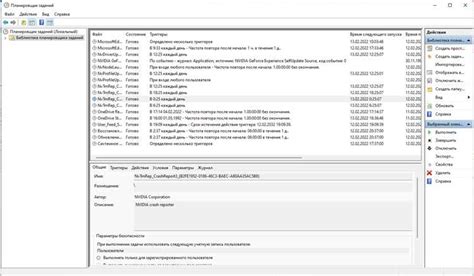
Одной из причин того, что приложение не отвечает на ПК могут быть конфликты с другими программами. Когда на компьютере установлено большое количество программ, они могут потреблять большое количество ресурсов системы, в результате чего недостаточно мощности остается для нормальной работы приложения.
Некоторые программы могут конфликтовать с другими программами из-за неправильно настроенных настроек или из-за ошибок в коде. Например, если одна программа использует определенный порт, а другая программа пытается использовать тот же самый порт, это может вызвать конфликт и привести к тому, что обе программы перестанут отвечать на ПК.
Чтобы решить проблему с конфликтами программ, вы можете попробовать следующие шаги:
- Закрыть ненужные программы: Закройте все ненужные программы и процессы, чтобы освободить ресурсы системы для работы приложения.
- Обновить и переустановить программы: Убедитесь, что все установленные программы обновлены до последней версии и переустановите программы, которые вызывают конфликты.
- Отключить программы запуска: Отключите программы запуска, которые автоматически запускаются при включении ПК. Некоторые из этих программ могут быть излишне ресурсоемкими и вызывать конфликты с другими программами.
- Изменить настройки программ: Если проблема с конфликтами возникает только при работе определенного приложения, попробуйте изменить настройки этого приложения или проверить, нет ли у него обновлений или исправлений ошибок.
Решение проблемы с конфликтами программ может потребовать некоторого времени и тестирования. Если эти шаги не решают проблему, рекомендуется обратиться к специалисту или службе поддержки.
Нарушение работы операционной системы

Если приложение не отвечает на ПК, одной из возможных причин может быть нарушение работы операционной системы. Это может произойти по нескольким причинам:
1. Недостаточные системные ресурсы: Если операционная система не имеет достаточно памяти или процессорной мощности, то она может не справиться с обработкой запущенных приложений и начать замедляться или зависать. В таком случае, рекомендуется закрыть все ненужные программы и освободить оперативную память.
2. Конфликт программного обеспечения: Некоторые программы могут конфликтовать между собой из-за несовместимости или неправильной настройки. Это может привести к зависанию операционной системы. В этом случае, рекомендуется проверить наличие обновлений для всех установленных программ и установить их, а также проверить правильность настроек программного обеспечения.
3. Неправильно установленные драйверы: Некорректно установленные или устаревшие драйверы могут вызывать проблемы с операционной системой, включая зависания и неработающие приложения. В этом случае, рекомендуется обновить драйверы для всех устройств на компьютере, используя официальные сайты производителей.
4. Проблемы с реестром системы: Повреждения или ошибки в реестре операционной системы могут привести к зависаниям и неработающим приложениям. В этом случае, рекомендуется использовать специальные программы для очистки и исправления ошибок в реестре.
5. Вредоносное программное обеспечение: Наличие вредоносных программ на компьютере может вызвать различные проблемы с операционной системой, включая зависания приложений. В этом случае, рекомендуется использовать антивирусное программное обеспечение для обнаружения и удаления вредоносных программ.
Если приложение не отвечает на ПК из-за нарушения работы операционной системы, рекомендуется выполнить перезагрузку компьютера и проверить наличие обновлений для операционной системы и всех установленных программ. Если проблема сохраняется, то стоит обратиться за технической поддержкой операционной системы или обратиться к специалистам по компьютеру для дальнейшего анализа и решения проблемы.
Проблемы со сетевым подключением
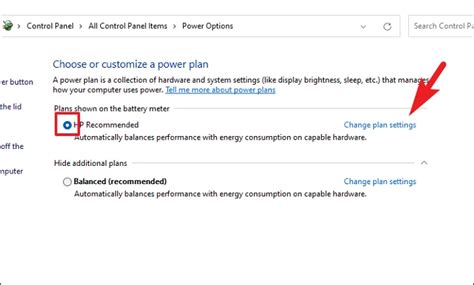
Если вы столкнулись с подобной проблемой, следует проверить ваше сетевое подключение. Убедитесь, что вы подключены к интернету и сигнал Wi-Fi или Ethernet стабильный. Попробуйте перезагрузить маршрутизатор или модем, возможно, это поможет устранить неполадки.
Также, стоит проверить настройки сетевого соединения на вашем ПК. Убедитесь, что у вас нет ошибок в IP-адресе, DNS или прокси-сервере. Попробуйте выключить антивирусное и брандмауэрное программное обеспечение, возможно, они блокируют соединение с сервером приложения.
Если после всех проверок проблема остается, возможно, виновником является сам сервер приложения. В этом случае, необходимо обратиться к администратору или технической поддержке приложения для выяснения причины и решения проблемы. Они смогут предоставить дополнительную информацию и помочь в устранении неполадки.
Неправильное использование приложения
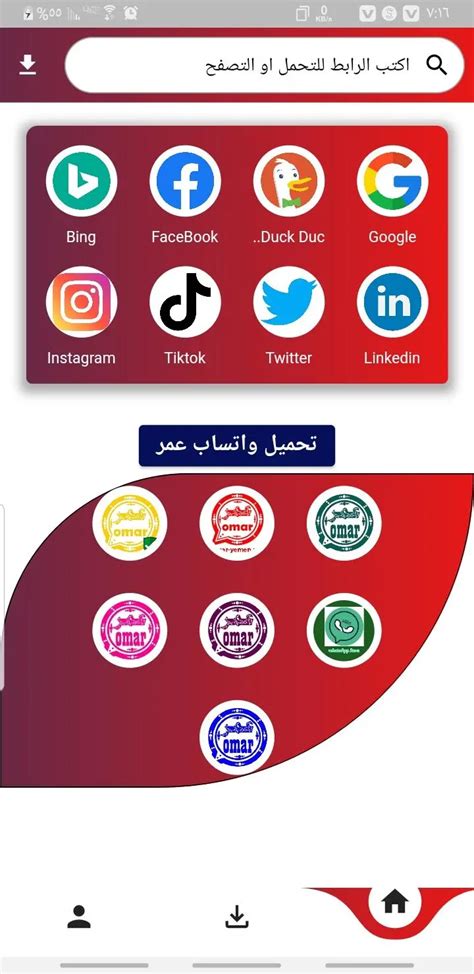
Неправильное использование приложения может быть одной из причин, по которой оно не отвечает на ПК. Возможно, вы пытаетесь выполнить операции, которые не поддерживаются данным приложением. Проверьте документацию или руководство пользователя, чтобы убедиться, что вы пользуетесь приложением правильно.
Также необходимо учитывать требования капацитета вашего ПК. Если у вас мало оперативной памяти или недостаточно свободного места на жестком диске, приложение может работать медленно или не отвечать.
Если вы используете приложение через веб-браузер, возможно, у вас неправильно настроены или устарели браузерные плагины. Обновите все необходимые плагины и проверьте, работает ли приложение после этого.
Наконец, возможно, в отдельных случаях, неправильное использование приложения может быть связано с наличием вредоносного ПО. Убедитесь, что ваш ПК защищен антивирусными программами и проведите проверку на наличие угроз.



